Veliko je uporabnikov, ki pogosto preklapljajo med sistemoma Windows in Mac OS X. Na primer, nekateri ste morda namestili Windows na Mac s pomočjo Boot Camp Assistant ali brez programske opreme Boot Camp in pogosto preklapljate med dvema operacijskima sistemoma.
Kot veste, v Mac OS X z bližnjico Command + L izberemo naslovno vrstico v spletnih brskalnikih. Ko nekaj časa uporabljate Mac OS X, ko se preklopite nazaj na računalnik, na koncu pritisnete tipke Windows (ukazna tipka na Macu) + L in upate, da boste v spletnih brskalnikih izbrali naslovno vrstico ali vrstico URL. Ko pa uporabljate Windows, kot že veste, s pritiskom na Windows (tipka Command na Macu) + tipka L zaklene sistem in vas pripelje na zaklenjeni zaslon (v sistemu Windows 10/8) ali zaslon za prijavo (v sistemih Windows 7 in prejšnje različice).
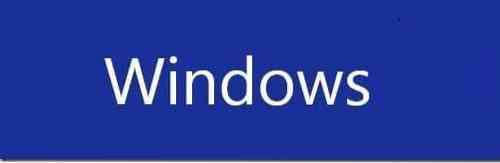
Če ste zasvojeni z bližnjicami na tipkovnici, ste verjetno imeli to sitnost vsakič, ko iz Mac-a preklopite nazaj na računalnik. Čeprav je v najnovejših različicah Mac OS X v nastavitvah tipkovnice mogoče spremeniti privzeto bližnjico na tipkovnici, da izberete naslovno vrstico, je onemogočanje bližnjice na tipkovnici Windows + L v sistemu Windows boljša možnost, če v računalniku Mac preživite več časa kot v računalniku ali če redko z bližnjično tipko Windows + L zaklenite računalnik.
Onemogočanje logotipa Windows + bližnjica na tipkovnici L
V operacijskem sistemu Windows je mogoče onemogoči logotip Windows + bližnjična tipka L z urejanjem registra Windows. Izpolnite spodnja navodila, da popolnoma onemogočite bližnjico z logotipom Windows + L v sistemu Windows:
OPOMBA: Pred nadaljevanjem svetujemo, da ustvarite ročno obnovitveno točko sistema, tako da se lahko z nekaj kliki miške hitro vrnete na prvotne nastavitve.
Korak 1: Odprite pogovorno okno Zaženi z istočasnim pritiskom na logotip sistema Windows in tipki R (Win + R). Če uporabljate računalnik Mac, pritisnite Command + R, da se prikaže pogovorno okno Run.
2. korak: V pogovorno okno Zaženi vnesite Regedit.exe in pritisnite tipko enter. Ko se prikaže poziv za nadzor uporabniškega računa (UAC), kliknite gumb Da.
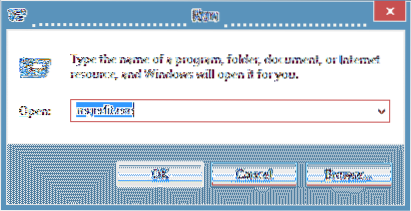
3. korak: Po zagonu urejevalnika registra se pomaknite do naslednjega registrskega ključa:
HKEY_CURRENT_USER \ Software \ Microsoft \ Windows \ CurrentVersion \ Policies \ System
4. korak: Na desni strani ustvarite novo 32-bitno vrednost DWORD in jo preimenujte v DisableLockWorkstation.
5. korak: Dvokliknite novo ustvarjeno DisableLockWorkstation vnos in spremenite njegovo vrednost z 0 (nič) na 1 (ena).
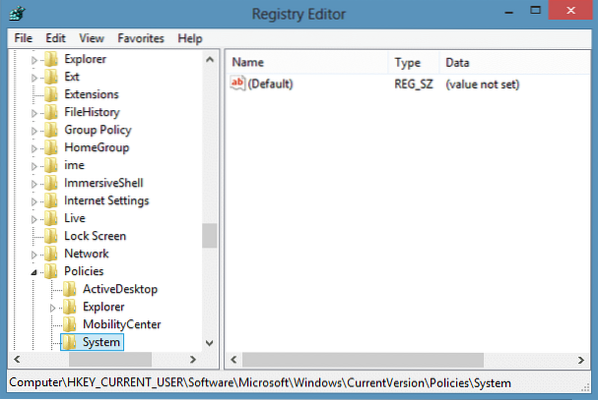
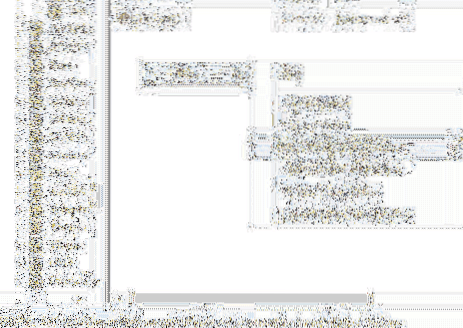
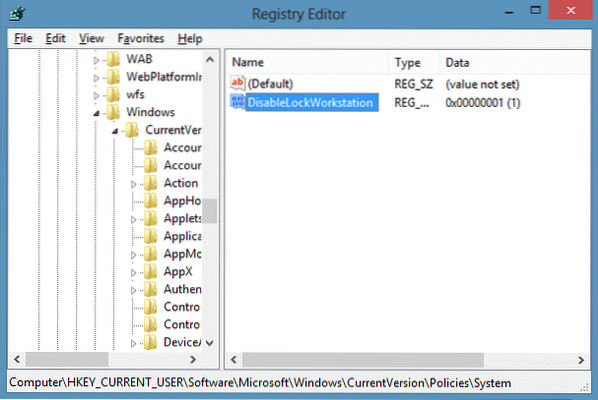
6. korak: Od zdaj naprej, ko pritisnete bližnjično tipko Windows + L, vas Windows ne popelje na zaslon za zaklepanje / prijavo in ne zaklene računalnika. Vso srečo!
OPOMBA: Če želite obnoviti funkcionalnost bližnjičnih tipk Windows + L, se pomaknite do zgoraj omenjenega registrskega ključa in nato izbrišite vnos DisableLockWorkstation. To je to!
Morda vas bo zanimalo tudi, kako namestiti Googlove spletne pisave v operacijski sistem Windows in Mac brez uporabe vodnika po tujih orodjih.
 Phenquestions
Phenquestions


